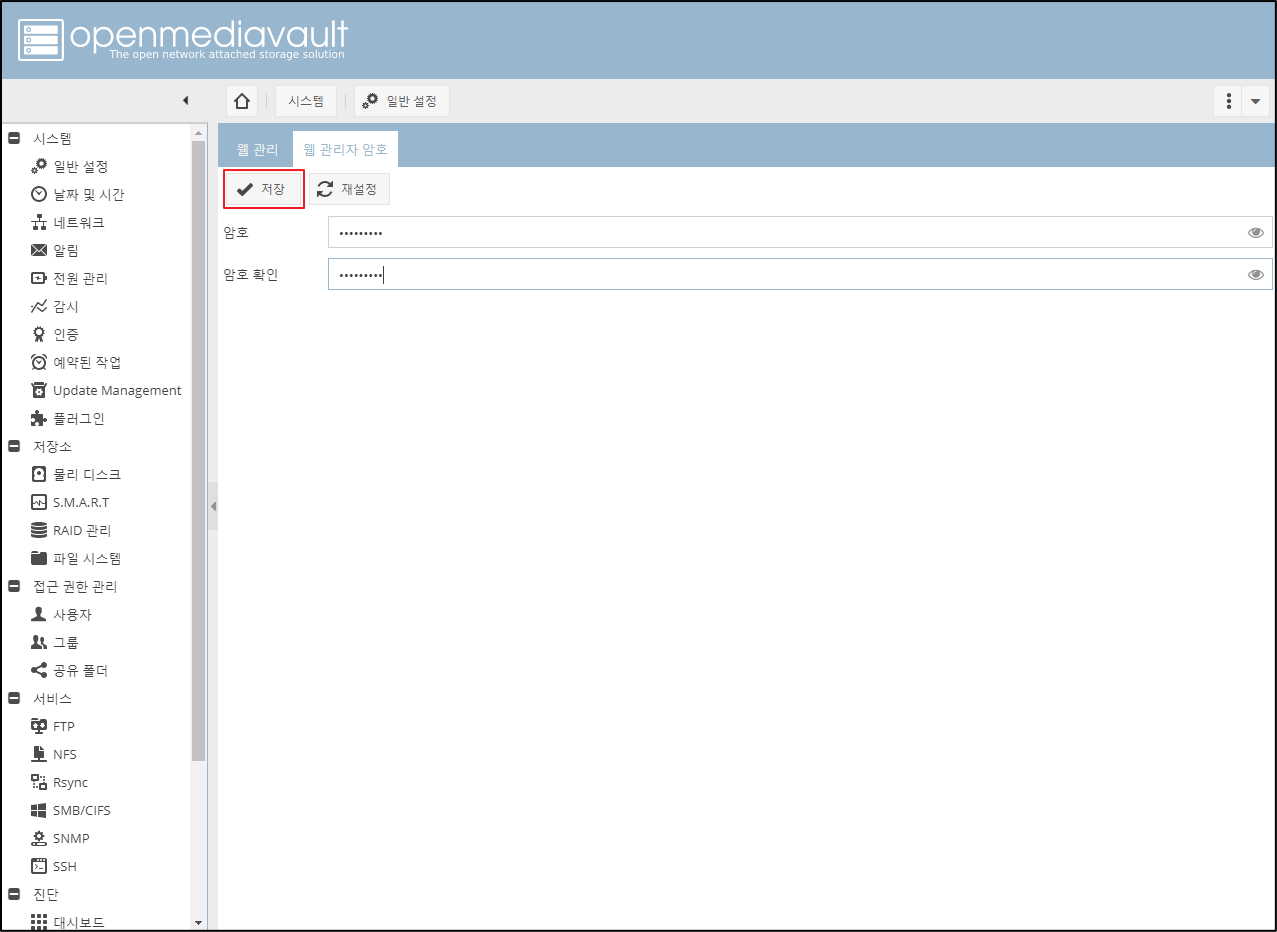Open Media Vault는 Web UI와 트리구조의 메뉴를 제공하며 가볍고 안정성까지 뛰어난 오픈소스 NAS 어플리케이션입니다. SSH, FTP, TFTP, NFS, SMB/CIFS, RSync 등의 프로토콜을 지원하며 다양한 플러그인을 제공합니다.
버전 정보: Openmediavault 3.0.79 / Debian 8 / NginX 1.6.2 / PHP 5.6.30 / Samba 4.2.14
해당 매뉴얼은 어플리케이션 서비스를 통한 Open Media Vault의 설치 과정과 기본적인 사용 방법을 위주로 작성되었습니다. 자세한 사용 방법은 Open Media Vault Docs를 확인하세요.
*순 서
어플리케이션을 설치하기 위해 네트워크 설정과 어플리케이션이 설치될 설치 환경 생성 및 시작을 진행해야 합니다.
*어플리케이션 생성을 완료하기 위해서는 인증을 위한 키페어 생성과 인터넷 연결을 위한 네트워크 생성이 꼭! 선행되어야 합니다. 키페어 및 네트워크 생성부터 진행하고 싶으신 분들은 ☞ '한 번에 구축하는 IXcloud 가이드'를 참고하세요.
1) IXcloud 관리콘솔에서 어플리케이션 > 어플리케이션 목록 에서 Open Media Vault의 ![]() 버튼을 클릭합니다.
버튼을 클릭합니다.
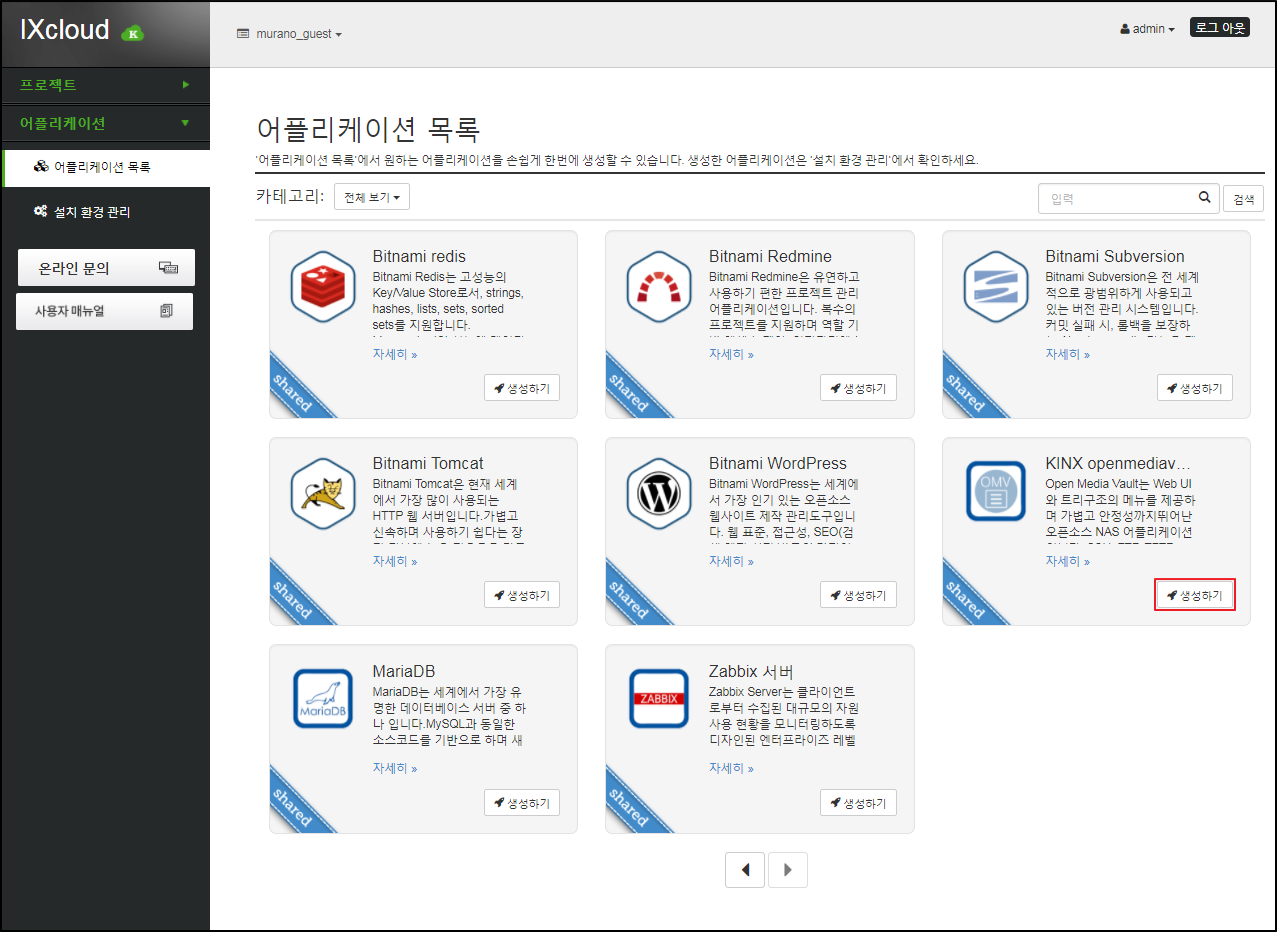
2) 어플리케이션이 설치될 인스턴스 사양, 키페어, 네트워크를 선택하고 ![]() 버튼을 클릭합니다.
버튼을 클릭합니다.
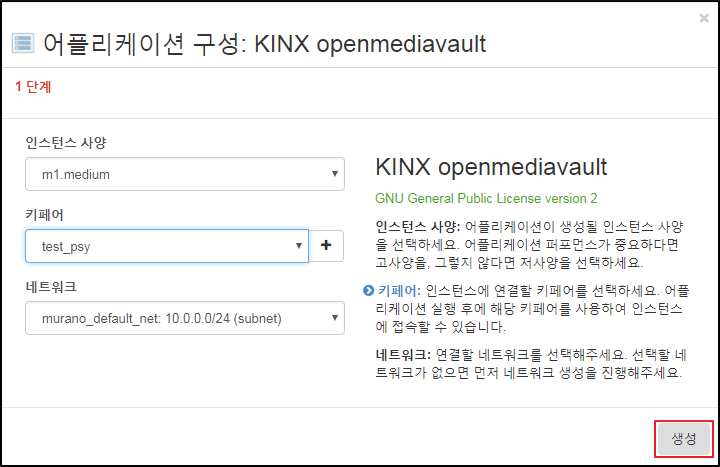
3) 어플리케이션 목록에 'openmediavault'가 추가된 것을 확인할 수 있습니다. ![]() 버튼을 클릭하여 인스턴스를 구동합니다. 이때부터 과금이 적용되오니 주의하시기 바랍니다.
버튼을 클릭하여 인스턴스를 구동합니다. 이때부터 과금이 적용되오니 주의하시기 바랍니다.
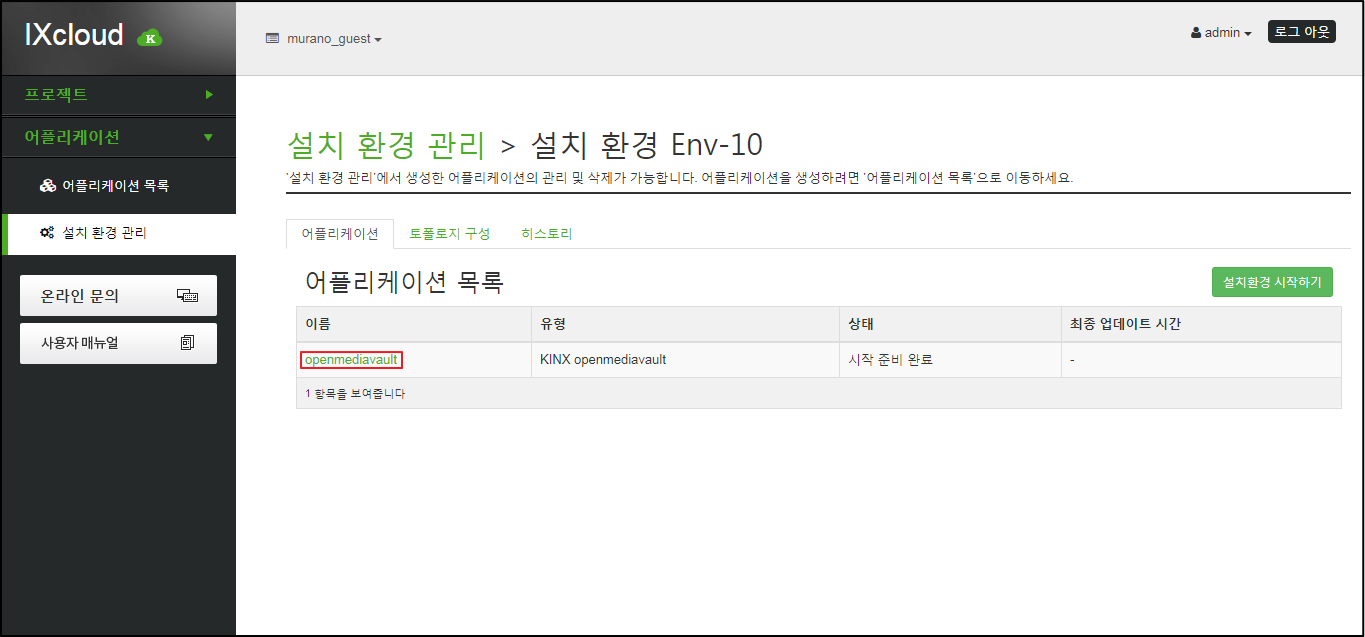
1) 설치 환경을 시작하면 어플리케이션 목록에서 openmediavault의 상태가 ![]() 이 됩니다. 상태가 '어플리케이션 서버 구동 중'으로 바뀌면 설치가 완료된 것입니다.
이 됩니다. 상태가 '어플리케이션 서버 구동 중'으로 바뀌면 설치가 완료된 것입니다.
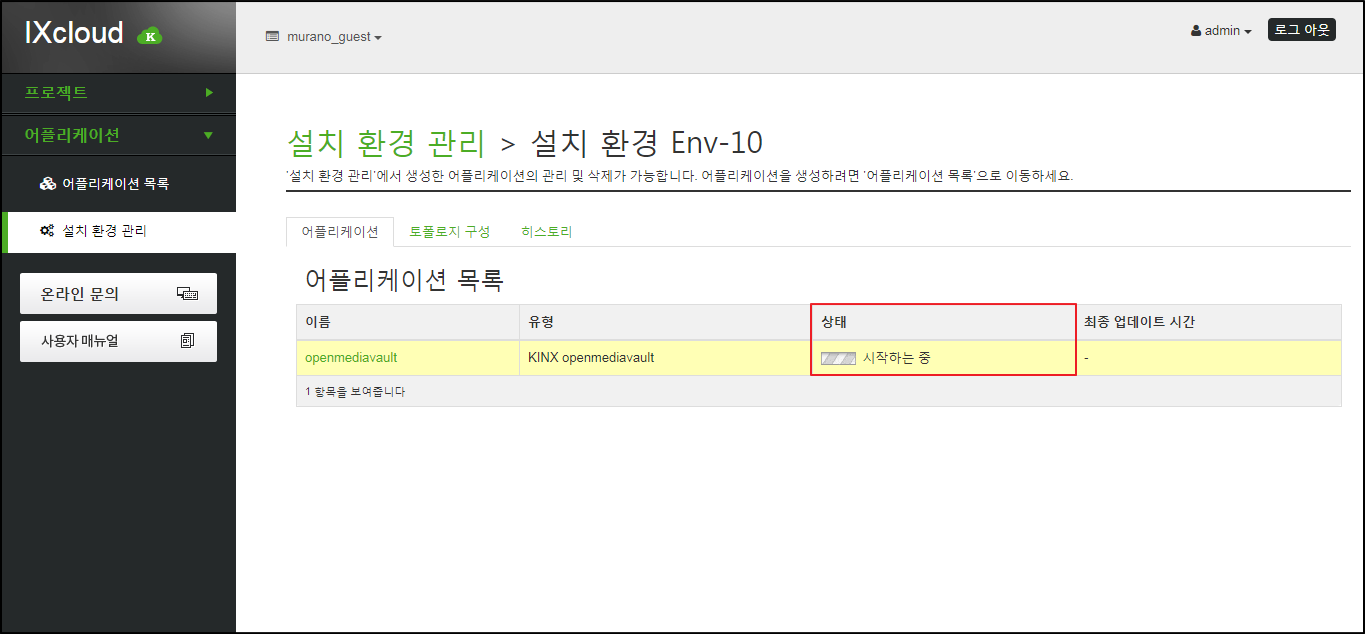
2) 실제로 어플리케이션이 잘 설치되었는지 확인하기 위해 공인IP로 웹 페이지에 직접 접속해야 합니다. 이름의 'openmediavault'를 클릭합니다.
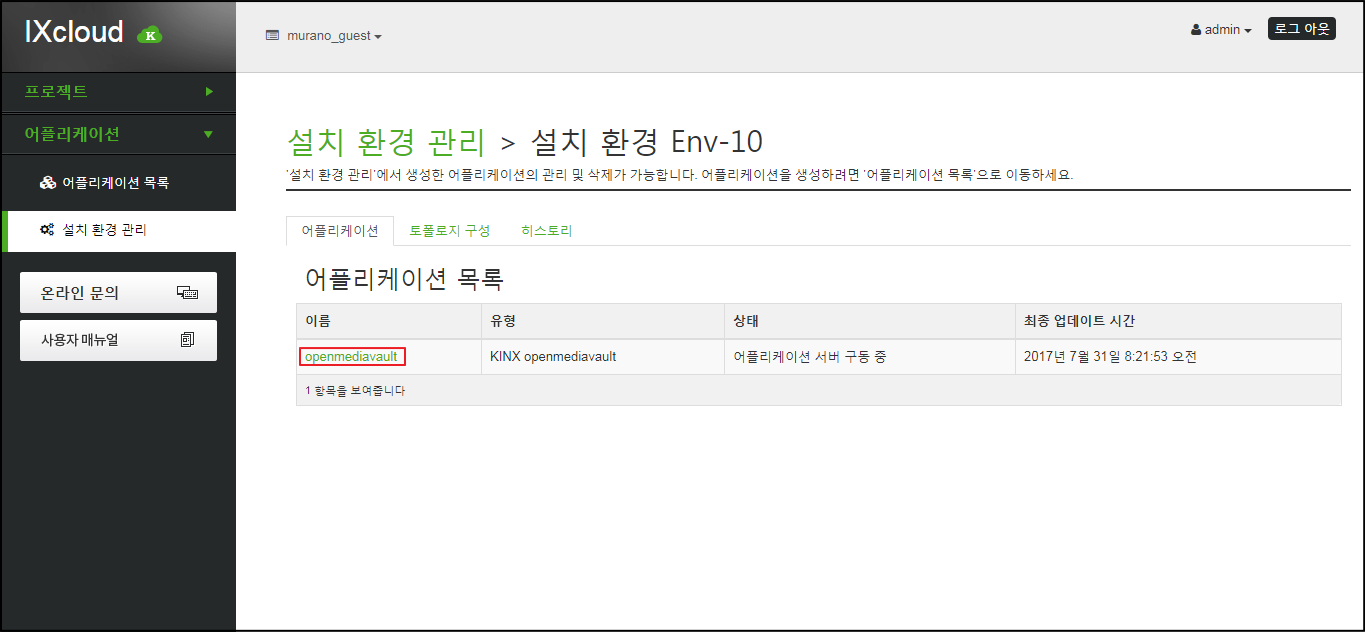
3) 'Instance name'에 있는 인스턴스 명을 클릭하여 '인스턴스 세부 정보'로 이동합니다.
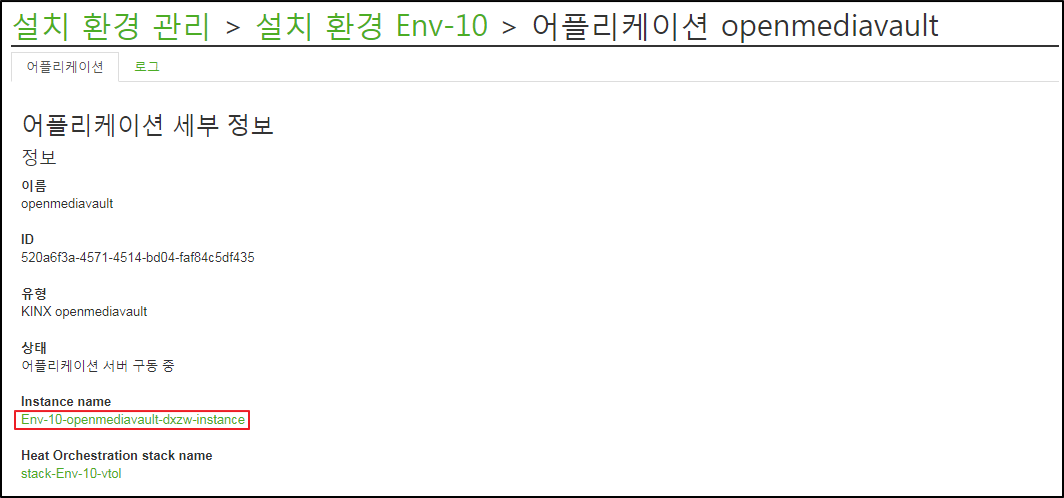
4) '인스턴스 세부 정보' 에서 공인IP를 확인할 수 있습니다. 'IP 주소' 에 위치한 공인 IP(Public IP)를 복사해서 인터넷 접속을 진행합니다.
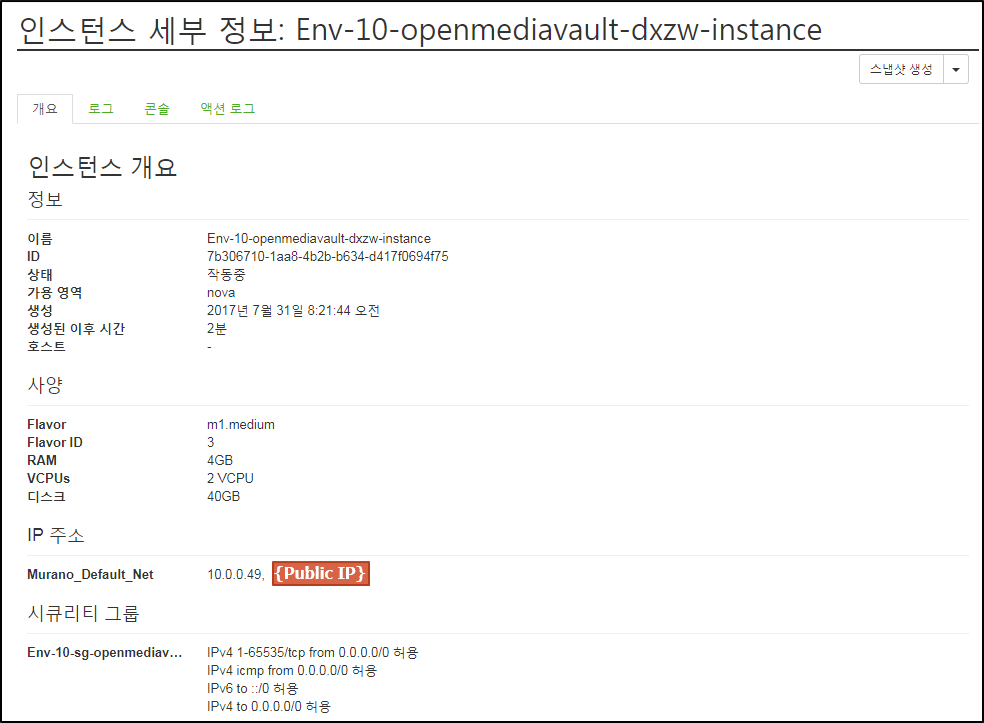
5) 웹 페이지 접속에 성공했습니다. 최초 ID/PW(ID: admin / PW: openmediavault)로 로그인합니다.
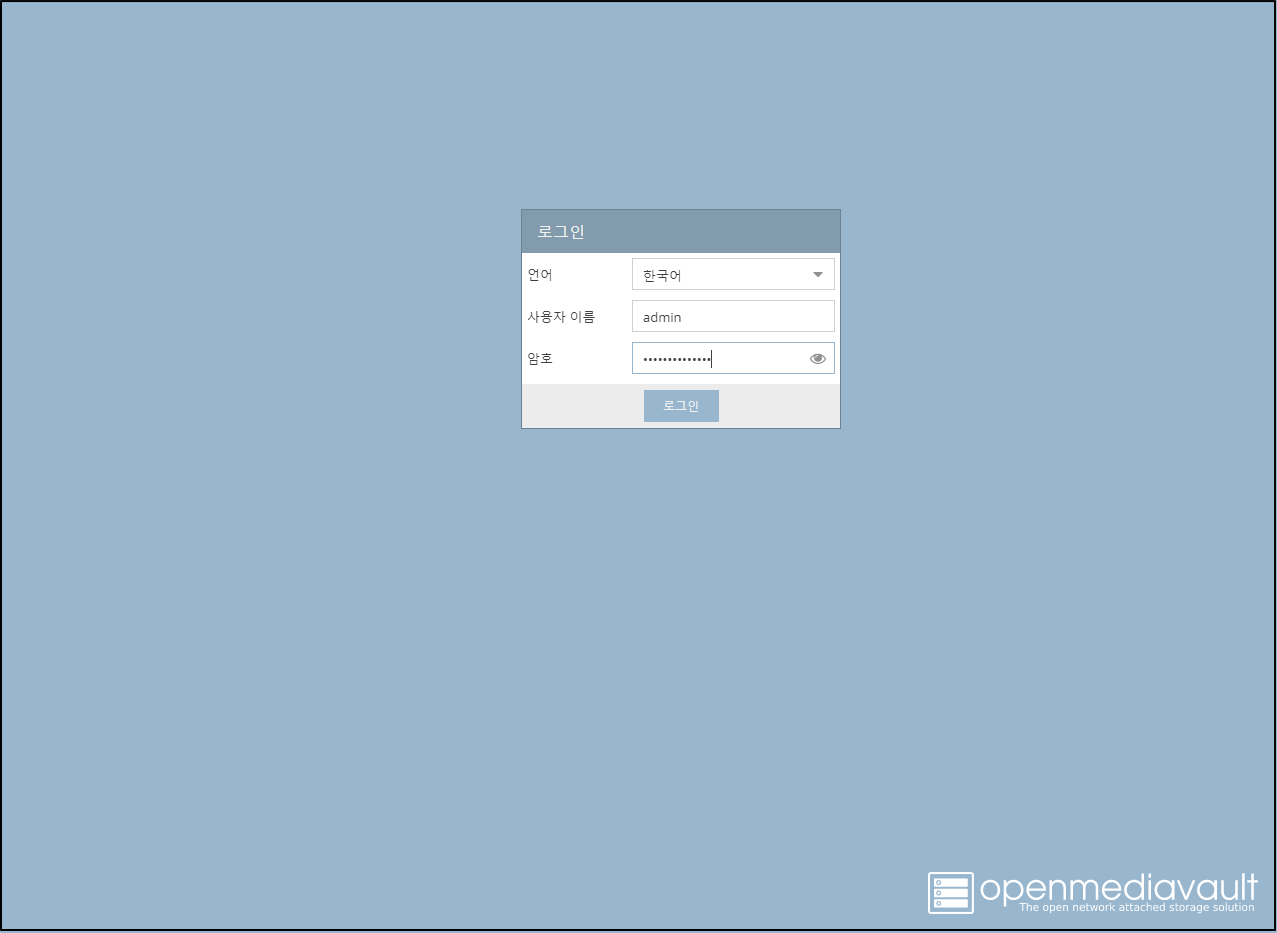
Open Media Vault를 설치하면 최초 ID/PW가 미리 설정되어 있습니다. 아래의 방법을 참고하여 원하는 비밀번호로 변경하여 사용하세요.
1) Open Media Vault 관리자 화면에 로그인해서 ![]() 을 클릭한 뒤, '웹 관리자 암호' 탭을 클릭합니다.
을 클릭한 뒤, '웹 관리자 암호' 탭을 클릭합니다.
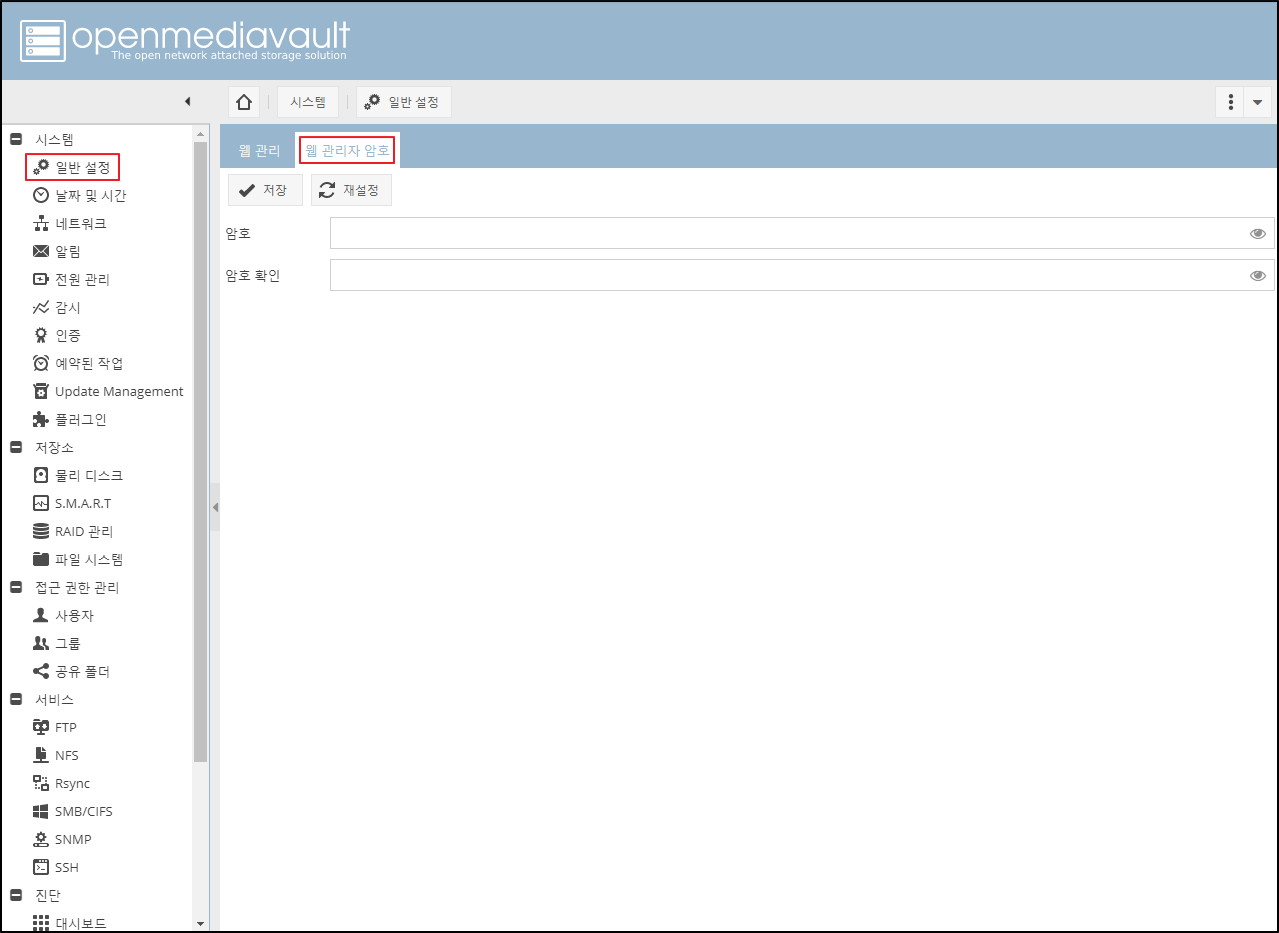
2) 원하는 암호를 설정한 뒤에 버튼 을 클릭하면 비밀번호 변경이 완료됩니다.